Manuel de connexion, Connexion wps, Changez le ssid – Lumens Technology DC-W50 Manuel d'utilisation
Page 16
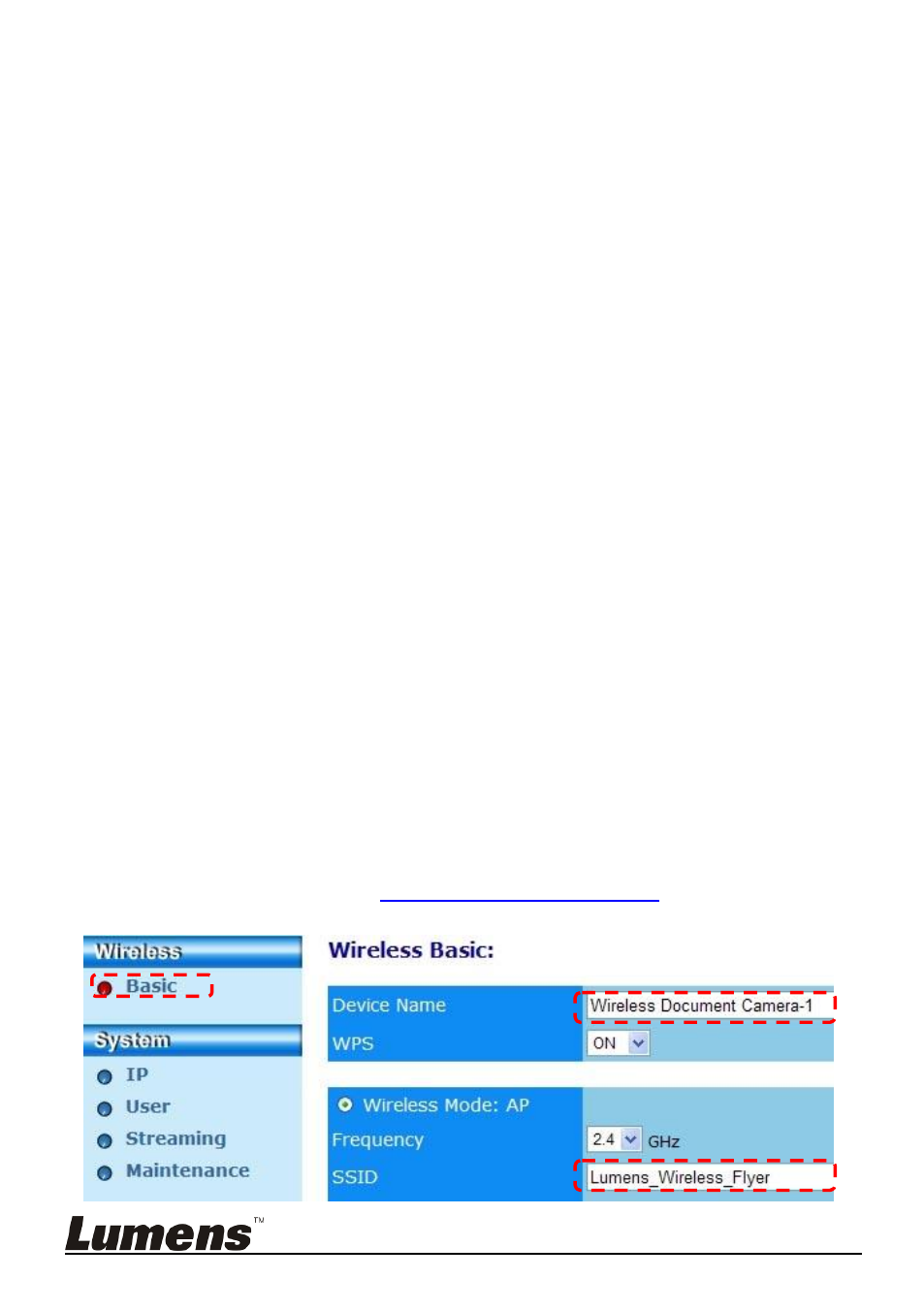
Français - 15
6.1.1 Manuel de connexion
a. Ouvrez la liste de réseau informatique sans fil. Pour les utilisateurs
d
’iPad, accédez à [Settings] -> [Wifi] pour sélectionner réseau sans fil.
b. Sélectionnez [Lumens_Wireless_Flyer] dans la liste de réseaux,
cliquez sur [Connection], puis entrez le mot de passe pour la connexion
(mot de passe par défaut : [ladibugflyer]) pour lancer la connexion.
6.1.2 Connexion WPS
a. Ouvrez la liste des réseaux sans fil
sur l’ordinateur.
b. Sélectionnez [Lumens_Wireless_Flyer] dans la liste des réseaux,
appuyez sur [Connection], puis appuyez sur WPS sur le DC-W50, la
connexion sera établie après que la lumière WPS devienne bleue.
[Remarque] WPS ne prend en charge que le mode de niveau de
sécurité plus élevé de cryptage. Pour connecter avec
WPS, utilisez par défaut ou modifiez les paramètres
DC-W50 en changeant le mode de cryptage WPA ou
WPA2.
6.1.3 Changez le SSID
a.
Ouvrez le navigateur de page Web d’Internet Explorer, et entrez
[1
92.168.1.1] (défaut) dans la barre d’adresse.
b.
Saisissez le nom d’ouverture de session [Admin].
c. Entrez le mot de passe ([1234] par défaut), et cliquez sur le bouton [Login].
d. Entrer dans la page [Basic].
e. Entrer nouveau [Device Name] et [SSID], et cliquer [Save] pour
appliquer les changements.
[Note] Veuillez utiliser des lettres (anglaises) et des chiffres dans le
nom du périphérique et le SSID.
Nom du périphérique : Nom de périphérique du scanner à document
SSID : Nom de périphérique de réseau sans fil
f. Veuillez vous réfèrer à
6.1.1 Manuel de connexion
pour vous
connecter à nouveau.